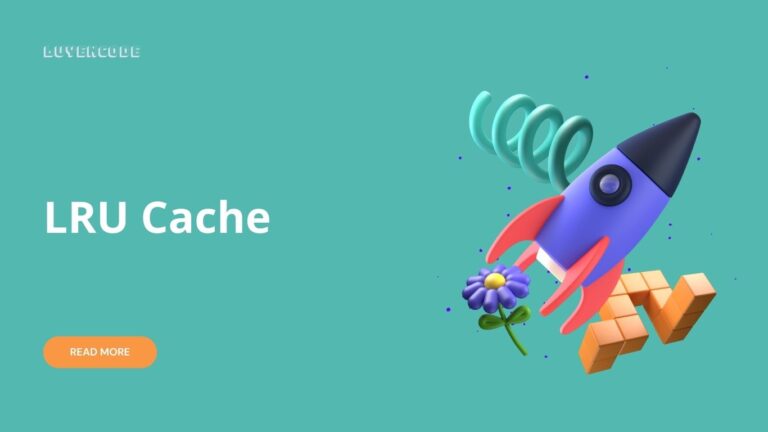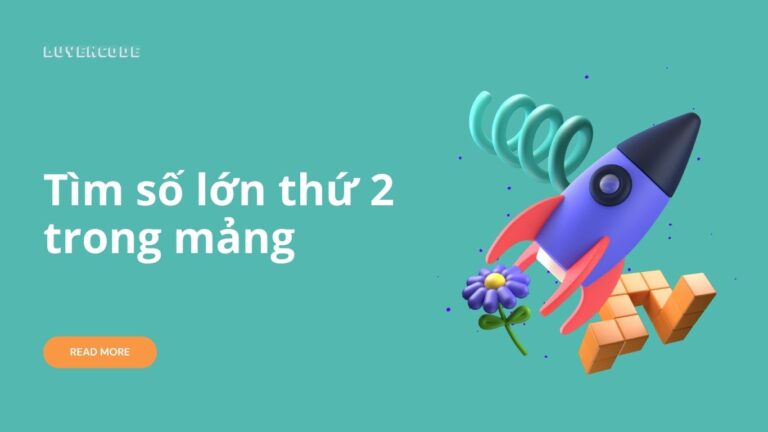Bắt Sự Kiện Bàn Phím Trong C++ như nào?
Bắt sự kiện bàn phím là một kỹ năng quan trọng trong lập trình C++. Bạn đã bao giờ tự hỏi làm thế nào để tạo ra một trò chơi điều khiển bằng bàn phím, hay làm cách nào để ghi lại các phím người dùng nhấn trong C++? Trong bài viết này, chúng ta sẽ khám phá chi tiết về cách bắt sự kiện bàn phím trong C++, từ những khái niệm cơ bản đến các ví dụ thực tế.
Tại sao cần bắt sự kiện bàn phím?
Việc bắt sự kiện bàn phím là một kỹ năng quan trọng trong lập trình, đặc biệt khi bạn muốn:
- Tạo các ứng dụng tương tác với người dùng: Ứng dụng console hiện đại cần phản hồi ngay lập tức với đầu vào của người dùng
- Phát triển trò chơi điều khiển bằng bàn phím: Từ trò chơi đơn giản như rắn săn mồi đến các game phức tạp hơn
- Xây dựng các công cụ giám sát hoạt động bàn phím: Ứng dụng theo dõi thói quen gõ phím, công cụ thống kê
- Tạo các ứng dụng console có giao diện người dùng: Menu tương tác, trình soạn thảo văn bản đơn giản
- Tạo phím tắt cho ứng dụng: Các tổ hợp phím để thực hiện các chức năng đặc biệt
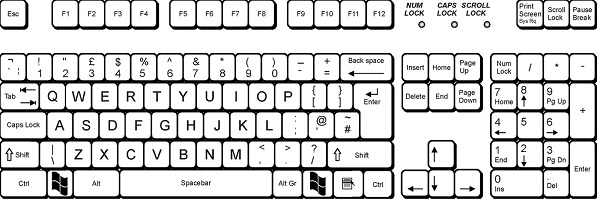
Hiểu về cơ chế hoạt động của bàn phím
Trước khi đi vào chi tiết cách bắt sự kiện bàn phím, hãy hiểu cách bàn phím giao tiếp với hệ điều hành và ứng dụng:
- Mã quét (Scan Code): Khi bạn nhấn một phím, bàn phím gửi một mã quét duy nhất đến hệ điều hành
- Mã ký tự (Character Code): Hệ điều hành chuyển đổi mã quét thành mã ký tự (như mã ASCII hoặc Unicode)
- Sự kiện bàn phím (Keyboard Event): Hệ điều hành tạo ra các sự kiện như KEY_DOWN khi phím được nhấn và KEY_UP khi phím được thả ra
- Bộ đệm bàn phím (Keyboard Buffer): Lưu trữ các phím được nhấn cho đến khi chúng được xử lý
Các phương pháp bắt sự kiện bàn phím
1. Sử dụng hàm getch()
Đây là phương pháp đơn giản nhất để đọc một ký tự từ bàn phím mà không cần nhấn Enter. Hàm getch() được cung cấp bởi thư viện conio.h (Windows) hoặc curses.h (Unix/Linux).
#include <iostream>
#include <conio.h> // Thư viện chứa hàm getch()
using namespace std;
int main() {
cout << "Press any key to continue...";
char ch = getch(); // Đợi người dùng nhấn phím
cout << "\nYou pressed: " << ch << " (ASCII: " << (int)ch << ")" << endl;
cout << "\nPress another key to exit...";
getch(); // Chỉ đợi nhấn phím, không cần lưu giá trị
return 0;
}Ưu điểm:
- Đơn giản, dễ sử dụng
- Không cần nhấn Enter
- Phù hợp cho ứng dụng menu đơn giản
Nhược điểm:
- Chương trình sẽ dừng lại đợi người dùng nhấn phím
- Không phù hợp cho ứng dụng yêu cầu phản hồi liên tục
- Phụ thuộc vào nền tảng (không hoạt động giống nhau trên mọi hệ điều hành)
Lưu ý: Trên Linux/Unix, bạn cần sử dụng ncurses hoặc các thư viện tương tự thay vì conio.h.
2. Sử dụng hàm kbhit()
Hàm này giúp bắt sự kiện bàn phím bằng cách kiểm tra xem có phím nào được nhấn hay không mà không cần dừng chương trình, cho phép tạo các ứng dụng phản hồi nhanh hơn.
#include <iostream>
#include <conio.h>
#include <windows.h> // Để sử dụng Sleep()
using namespace std;
int main() {
cout << "Press keys (ESC to exit)...\n";
while(true) {
if (kbhit()) { // Kiểm tra xem có phím nào được nhấn không
char ch = getch();
if (ch == 27) // Mã ASCII của phím ESC
break;
cout << "Key pressed: " << ch;
// Xử lý phím đặc biệt (như mũi tên)
if (ch == 0 || ch == 224) { // Prefix cho phím đặc biệt
char specialKey = getch(); // Đọc byte thứ hai
cout << " (Special key code: " << (int)specialKey << ")";
}
cout << endl;
}
// Thực hiện các tác vụ khác mà không bị chặn bởi việc đợi phím
cout << "."; // Hiển thị dấu chấm để thể hiện chương trình vẫn đang chạy
Sleep(500); // Dừng nửa giây
}
return 0;
}Ưu điểm:
- Không chặn luồng thực thi chính
- Cho phép kiểm tra phím một cách liên tục
- Phù hợp cho các ứng dụng cần phản hồi trong thời gian thực
Nhược điểm:
- Vẫn phụ thuộc vào nền tảng
- Cần kết hợp với
getch()để đọc giá trị phím - Không phát hiện khi phím được giữ
[IMAGE: Sơ đồ luồng xử lý của hàm kbhit() và getch() với mô tả chi tiết]
3. Sử dụng GetAsyncKeyState() (Windows)
Phương pháp này cho phép kiểm tra trạng thái của một phím cụ thể trong thời gian thực và phát hiện cả khi phím đang được giữ.
#include <iostream>
#include <windows.h>
using namespace std;
int main() {
cout << "Monitoring keyboard (Press ESC to exit)...\n";
cout << "Try pressing and holding arrow keys\n\n";
// Lưu trạng thái trước đó của các phím
bool previousUp = false;
bool previousDown = false;
bool previousLeft = false;
bool previousRight = false;
while(true) {
// Kiểm tra phím ESC
if (GetAsyncKeyState(VK_ESCAPE) & 0x8000) {
cout << "ESC pressed - exiting..." << endl;
break;
}
// Kiểm tra các phím mũi tên với phát hiện thay đổi trạng thái
bool currentUp = GetAsyncKeyState(VK_UP) & 0x8000;
bool currentDown = GetAsyncKeyState(VK_DOWN) & 0x8000;
bool currentLeft = GetAsyncKeyState(VK_LEFT) & 0x8000;
bool currentRight = GetAsyncKeyState(VK_RIGHT) & 0x8000;
// Chỉ hiển thị thông báo khi trạng thái thay đổi
if (currentUp && !previousUp)
cout << "Up arrow key pressed" << endl;
else if (!currentUp && previousUp)
cout << "Up arrow key released" << endl;
if (currentDown && !previousDown)
cout << "Down arrow key pressed" << endl;
else if (!currentDown && previousDown)
cout << "Down arrow key released" << endl;
if (currentLeft && !previousLeft)
cout << "Left arrow key pressed" << endl;
else if (!currentLeft && previousLeft)
cout << "Left arrow key released" << endl;
if (currentRight && !previousRight)
cout << "Right arrow key pressed" << endl;
else if (!currentRight && previousRight)
cout << "Right arrow key released" << endl;
// Cập nhật trạng thái trước đó
previousUp = currentUp;
previousDown = currentDown;
previousLeft = currentLeft;
previousRight = currentRight;
Sleep(10); // Tránh tiêu tốn CPU
}
return 0;
}Ưu điểm:
- Phát hiện được cả khi phím được nhấn và thả ra
- Phát hiện được khi phím đang được giữ
- Có thể kiểm tra nhiều phím cùng lúc
- Truy cập trực tiếp đến trạng thái phím
Nhược điểm:
- Chỉ hoạt động trên Windows
- Có thể bị chặn bởi một số phần mềm bảo mật
- Cần xử lý đặc biệt để tránh phát hiện nhiều lần cho một lần nhấn
Tham khảo thêm: LRU Cache là gì? Cách hoạt động và triển khai chi tiết
4. Sử dụng thư viện ncurses (Linux/Unix)
Để tạo ứng dụng đa nền tảng, ncurses là lựa chọn phổ biến cho việc xử lý đầu vào bàn phím trên hệ thống Unix/Linux.
#include <ncurses.h>
int main() {
// Khởi tạo ncurses
initscr(); // Bắt đầu chế độ ncurses
cbreak(); // Vô hiệu hóa line buffering
noecho(); // Không hiển thị ký tự khi gõ
keypad(stdscr, TRUE); // Bật phím chức năng
nodelay(stdscr, TRUE); // Chế độ không chặn cho getch()
printw("Press keys (ESC to exit)...\n");
refresh();
int ch;
bool running = true;
while(running) {
ch = getch(); // Đọc phím (không chặn)
if(ch != ERR) { // Có phím được nhấn
if(ch == 27) { // ESC
running = false;
} else {
clear();
printw("Press keys (ESC to exit)...\n");
printw("Key pressed: %d", ch);
// Hiển thị tên của các phím đặc biệt
if(ch == KEY_UP) printw(" (UP arrow)");
else if(ch == KEY_DOWN) printw(" (DOWN arrow)");
else if(ch == KEY_LEFT) printw(" (LEFT arrow)");
else if(ch == KEY_RIGHT) printw(" (RIGHT arrow)");
refresh();
}
}
// Thực hiện các tác vụ khác
napms(10); // Delay 10ms để giảm tải CPU
}
// Kết thúc ncurses
endwin();
return 0;
}Ưu điểm:
- Hoạt động tốt trên Unix/Linux/macOS
- Cung cấp các hàm xử lý giao diện console mạnh mẽ
- Hỗ trợ phím chức năng và phím đặc biệt
Nhược điểm:
- Đòi hỏi cài đặt thư viện ncurses
- Cú pháp phức tạp hơn so với conio.h
- Không hoạt động trên Windows (trừ khi sử dụng PDCurses)
5. Sử dụng thư viện SFML
Simple and Fast Multimedia Library (SFML) cung cấp một cách hiện đại và đa nền tảng để xử lý sự kiện bàn phím.
#include <SFML/Graphics.hpp>
#include <iostream>
int main() {
// Tạo cửa sổ ứng dụng
sf::RenderWindow window(sf::VideoMode(400, 300), "Keyboard Events Example");
// Tạo font và text
sf::Font font;
if (!font.loadFromFile("arial.ttf")) {
std::cout << "Error loading font!" << std::endl;
return 1;
}
sf::Text text("Press any key (ESC to exit)", font, 20);
text.setPosition(10, 10);
sf::Text keyInfo("", font, 18);
keyInfo.setPosition(10, 50);
keyInfo.setFillColor(sf::Color::Green);
while (window.isOpen()) {
sf::Event event;
while (window.pollEvent(event)) {
// Xử lý đóng cửa sổ
if (event.type == sf::Event::Closed)
window.close();
// Xử lý sự kiện phím
if (event.type == sf::Event::KeyPressed) {
// Thoát khi nhấn ESC
if (event.key.code == sf::Keyboard::Escape)
window.close();
// Hiển thị thông tin phím được nhấn
keyInfo.setString("Key pressed: " + std::to_string(event.key.code) +
"\nShift: " + (event.key.shift ? "Yes" : "No") +
"\nCtrl: " + (event.key.control ? "Yes" : "No") +
"\nAlt: " + (event.key.alt ? "Yes" : "No"));
}
// Phát hiện khi phím được thả
if (event.type == sf::Event::KeyReleased) {
std::cout << "Key released: " << event.key.code << std::endl;
}
}
// Kiểm tra trạng thái phím liên tục (ví dụ cho game)
if (sf::Keyboard::isKeyPressed(sf::Keyboard::Up))
std::cout << "Up arrow is being held down" << std::endl;
// Xóa và vẽ lại cửa sổ
window.clear();
window.draw(text);
window.draw(keyInfo);
window.display();
}
return 0;
}Ưu điểm:
- Hoạt động trên nhiều nền tảng (Windows, macOS, Linux)
- Cung cấp cả sự kiện phím và kiểm tra trạng thái phím
- Tích hợp với đồ họa và multimedia
- Phát hiện cả phím modifier (Shift, Ctrl, Alt)
Nhược điểm:
- Cần cài đặt thư viện SFML
- Tạo cửa sổ đồ họa thay vì ứng dụng console
- Có kích thước lớn hơn so với các giải pháp đơn giản
Xử lý phím đặc biệt
Các phím đặc biệt như phím mũi tên, phím chức năng (F1-F12) thường được xử lý khác với các phím thông thường:
Sử dụng getch() và kbhit() cho phím đặc biệt
#include <iostream>
#include <conio.h>
using namespace std;
int main() {
cout << "Press any key (including special keys, ESC to exit)...\n";
while(true) {
if (kbhit()) {
int ch = getch();
if (ch == 27) // ESC
break;
if (ch == 0 || ch == 224) { // Prefix cho phím đặc biệt
int specialKey = getch(); // Đọc byte thứ hai
cout << "Special key pressed: ";
switch(specialKey) {
case 72: cout << "Up arrow"; break;
case 80: cout << "Down arrow"; break;
case 75: cout << "Left arrow"; break;
case 77: cout << "Right arrow"; break;
case 71: cout << "Home"; break;
case 79: cout << "End"; break;
case 73: cout << "Page Up"; break;
case 81: cout << "Page Down"; break;
case 82: cout << "Insert"; break;
case 83: cout << "Delete"; break;
default: cout << "Code: " << specialKey;
}
cout << endl;
} else {
cout << "Regular key pressed: '" << (char)ch << "' (ASCII: " << ch << ")" << endl;
}
}
}
return 0;
}Dưới đây là bảng mã phím đặc biệt phổ biến (khi getch() trả về 224 ở lần đầu):
| Mã (số nguyên) | Phím |
|---|---|
| 72 | Mũi tên lên (Up) |
| 80 | Mũi tên xuống (Down) |
| 75 | Mũi tên trái (Left) |
| 77 | Mũi tên phải (Right) |
| 71 | Home |
| 79 | End |
| 73 | Page Up |
| 81 | Page Down |
| 82 | Insert |
| 83 | Delete |
Ngoài ra, đây là một số mã khác bạn có thể muốn thêm:
| Mã | Phím |
|---|---|
| 59 | F1 |
| 60 | F2 |
| 61 | F3 |
| 62 | F4 |
| 63 | F5 |
| 64 | F6 |
| 65 | F7 |
| 66 | F8 |
| 67 | F9 |
| 68 | F10 |
| 133 | F11 |
| 134 | F12 |
Lưu ý:
- Các mã F11 và F12 có thể khác nhau tùy trình biên dịch hoặc hệ thống.
- Các mã phím đặc biệt chỉ được nhận diện nếu bạn kiểm tra
getch()trả về0hoặc224ở lần đầu, rồi đọc thêm một lần nữa.
Ví dụ thực tế: Tạo một trình theo dõi phím đơn giản
Dưới đây là một ví dụ hoàn chỉnh về cách tạo một chương trình theo dõi phím đơn giản:
#include <iostream>
#include <fstream>
#include <ctime>
#include <windows.h>
#include <map>
#include <string>
using namespace std;
// Ánh xạ mã phím với tên phím
map<int, string> keyNames = {
{VK_BACK, "[BACKSPACE]"},
{VK_RETURN, "[ENTER]"},
{VK_SPACE, " "},
{VK_TAB, "[TAB]"},
{VK_SHIFT, "[SHIFT]"},
{VK_CONTROL, "[CTRL]"},
{VK_MENU, "[ALT]"},
{VK_ESCAPE, "[ESC]"},
{VK_END, "[END]"},
{VK_HOME, "[HOME]"},
{VK_LEFT, "[LEFT]"},
{VK_UP, "[UP]"},
{VK_RIGHT, "[RIGHT]"},
{VK_DOWN, "[DOWN]"},
{VK_DELETE, "[DEL]"},
{VK_OEM_PERIOD, "."},
{VK_OEM_COMMA, ","},
{VK_OEM_MINUS, "-"}
};
// Chuyển đổi thời gian thành chuỗi định dạng
string getTimeString() {
time_t now = time(0);
tm* ltm = localtime(&now);
char buffer[80];
strftime(buffer, sizeof(buffer), "%Y-%m-%d %H:%M:%S", ltm);
return string(buffer);
}
int main() {
// Mở file để ghi log
ofstream logFile("keylog.txt", ios::app);
if (!logFile.is_open()) {
cout << "Error opening log file!" << endl;
return 1;
}
cout << "Key monitoring started (Press ESC to exit)...\n";
// Ghi thời gian bắt đầu
logFile << "\n--- Session started at: " << getTimeString() << " ---\n";
// Lưu trạng thái phím trước đó
bool prevKeyState[256] = {false};
while(true) {
// Kiểm tra thoát chương trình
if (GetAsyncKeyState(VK_ESCAPE) & 0x8000) {
cout << "Monitoring stopped." << endl;
break;
}
// Kiểm tra tất cả các phím
for(int key = 8; key <= 190; key++) {
bool currentKeyState = (GetAsyncKeyState(key) & 0x8000) != 0;
// Phát hiện thay đổi trạng thái từ không nhấn sang nhấn
if (currentKeyState && !prevKeyState[key]) {
// Dành cho phím in được
if (key >= 'A' && key <= 'Z') {
// Kiểm tra phím Shift để viết hoa hoặc thường
bool shiftPressed = (GetAsyncKeyState(VK_SHIFT) & 0x8000) != 0;
char ch = key;
if (!shiftPressed) {
ch = tolower(key); // Chuyển thành chữ thường nếu không nhấn Shift
}
cout << ch;
logFile << ch;
}
// Dành cho phím số trên bàn phím
else if (key >= '0' && key <= '9') {
cout << (char)key;
logFile << (char)key;
}
// Dành cho các phím đặc biệt đã đăng ký
else if (keyNames.find(key) != keyNames.end()) {
cout << keyNames[key];
logFile << keyNames[key];
}
// Cho các phím còn lại
else {
cout << "[" << key << "]";
logFile << "[" << key << "]";
}
logFile.flush(); // Đảm bảo dữ liệu được ghi ngay lập tức
}
// Cập nhật trạng thái phím
prevKeyState[key] = currentKeyState;
}
Sleep(10); // Giảm tải CPU
}
// Ghi thời gian kết thúc
logFile << "\n--- Session ended at: " << getTimeString() << " ---\n";
logFile.close();
return 0;
}Nếu bạn muốn thực hành thêm, tại sao không thử làm trò chơi rắn săn mồi chẳng hạn, game này yêu cầu thao tác bàn phím khá nhiều.
Lưu ý quan trọng
- Tương thích hệ điều hành:
- Hàm
getch()vàkbhit()hoạt động trên nhiều hệ điều hành GetAsyncKeyState()chỉ hoạt động trên Windows
- Hàm
- Vấn đề bảo mật:
- Việc theo dõi phím có thể bị lạm dụng cho mục đích xấu
- Chỉ sử dụng cho mục đích học tập và nghiên cứu
- Cần có sự đồng ý của người dùng khi triển khai thực tế
- Hiệu suất:
- Sử dụng
Sleep()để tránh tiêu tốn CPU - Cân nhắc thời gian delay phù hợp với ứng dụng
- Sử dụng
Kết luận
Bắt sự kiện bàn phím là một kỹ năng quan trọng trong lập trình C++, đặc biệt khi phát triển các ứng dụng tương tác với người dùng. Qua bài viết này, bạn đã được tìm hiểu về:
- Các phương pháp bắt sự kiện bàn phím khác nhau
- Cách triển khai từng phương pháp với ví dụ cụ thể
- Những lưu ý quan trọng khi sử dụng
Hãy thử nghiệm các ví dụ trên và tùy chỉnh chúng theo nhu cầu của bạn. Chúc bạn thành công trong việc phát triển các ứng dụng tương tác với bàn phím!